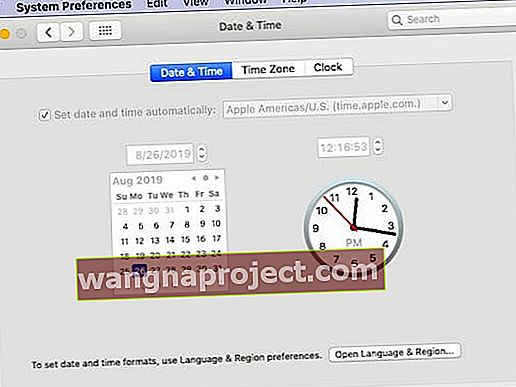MacOS Catalina החדשה של אפל מציגה תכונות חדשות רבות כגון אפליקציית תזכורות מחדש, אפליקציית המוסיקה והפודקאסטים החדשה יחד עם אפליקציית Apple TV החדשה. אפל גם סיפקה שיפורים לאפליקציות פופולריות קיימות כמו דואר באמצעות שולח החסימה החדש ותכונות האילום. להלן מדריך מפורט לפתרון בעיות שיעזור לך לתקן שגיאות התקנה / עדכון נפוצות של MacOS Catalina.
קָשׁוּר:
בדוק תאימות ל- macOS Catalina
macOS Catalina זמין בדגמי 2012 ואילך ב- MacBook Air, MacBook Pro, iMac ו- Mac mini. דגמי MacBook שהם 2015 ואילך יוכלו גם לעדכן ל- macOS Catalina. להלן דגמי ה- Mac עליהם ניתן להתקין את macOS Catalina.
 מקור: אפל
מקור: אפל
רשימת רשימת 10 פריטים לפני התקנת macOS Catalina
לפני שתתקין את macOS Catalina ב- Apple Mac שלך, כדאי להקדיש זמן לדפדוף ברשימת הבדיקה של הפריטים המוצגים להלן. פריטים 1, 6, 7 ו -10 חיוניים לפתרון בעיות הקשורות להתקנות.
- גבה את ה- MacBook שלך וודא שספריית המדיה שלך ב- iTunes מגובה
- בדוק אם קיימים אפליקציות של 32 סיביות (לא תוכל להשתמש בהן ב- macOS Catalina)
- הסר קבצים ישנים מסוג 'התקן MacOS ..' מתיקיית היישומים
- הסר כוננים חיצוניים ואביזרים אחרים מ- MacBook בעת ניסיון להתקין
- חבר את ה- MacBook לטעינה
- בטל את ההפעלה של VPN לפני הורדת העדכון
- הפעל את תוכנית השירות / עזרה ראשונה כדי למנוע בעיות מאוחר יותר. וודא שיש לך מקום פנוי מספיק.
- ודא שהייתה לך רשת Wi-Fi חזקה
- צור MacOS התקן כונן USB לכל מקרה
- הסר קבצי ' kext ' של צד שלישי . חלקם ידועים כגורמים לבעיות
כעת, לאחר שסיקרנו את היסודות, נוכל לבדוק את שגיאות ההתקנה הנפוצות וכיצד לתקן אותן.
שגיאה בהורדת macOS Catalina
הורדת macOS Catalina היא השלב הראשון בתהליך. תלוי בהגדרות ה- Mac שלך, יתכן שזה כבר הורד וזמין (אם אתה משתמש בעדכונים אוטומטיים).
החל מ- macOS Mojave, אפל ביצעה שינויים באופן הגישה ל- macOS במחשב שלך. במקום להוריד אותו מחנות האפליקציות, תוכלו ללחוץ על > העדפות מערכת> עדכון תוכנה על מנת להוריד את העדכון.
 > העדפות מערכת
> העדפות מערכת
אם הורדת ה- MacOS Catalina שלך אורכת זמן או תקועה, ייתכן שתרצה לעשות את הפעולות הבאות:
- בדוק את מצב שרת Apple וודא שעדכון תוכנת macOS הוא 'ירוק'
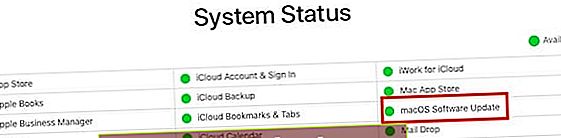 בדוק את מצב המערכת של אפל
בדוק את מצב המערכת של אפל - ודא שה- Wi-Fi שלך חזק או השתמש בחיבור לאינטרנט קווי
- בטל את ההורדה אם היא תקועה לאורך זמן על ידי לחיצה על 'X' לצד 'הורדת עדכונים חדשים ...'. הוֹדָעָה
- העבר את ה- DNS ל- 8.8.8.4 ונסה להוריד מחדש את ה- macOS Catalina
לפעמים זה יכול לקחת כמה ניסיונות במיוחד בימים הראשונים שבהם התוכנה שוחררה על מנת להוריד את מערכת ההפעלה.
אירעה שגיאה בהכנת ההתקנה של macOS Catalina
לאחר הורדת macOS Catalina, המערכת מכינה אותה להתקנה. בכמה מקרים נדירים, חלק מהמשתמשים עשויים לראות את הודעת השגיאה ' אירעה שגיאה בהכנת ההתקנה. נסה להריץ את היישום שוב ".
אתה עלול להיתקל גם בהודעות כגון:
"לא ניתן לאמת עותק זה של יישום ההתקנה. יתכן שהיא נפגמה או טופלה במהלך ההורדה ", או שלא ניתן לאמת עותק זה של יישום ההתקנה . ייתכן שהודעה נפגמה או טופלה במהלך ההורדה, או שגיאה כללית מאוד כגון " אירעה שגיאה במהלך הכנת ההתקנה. נסה לרוץ שוב "הודעת השגיאה.
אם במקרה נתקלת בהודעות שגיאה אלה במהלך תהליך ההתקנה, הדבר הקל ביותר הוא להפעיל מחדש את ה- Mac שלך ולנסות להתקין שוב. מעטים ניסיונות חוזרים בדרך כלל שמטפלים בבעיה זו.
אם הודעות השגיאה מתמשכות וניסית לאתחל מספר פעמים. להלן מספר טריקים שעבדו עבורנו בעבר ואנו מציעים לך לנסות אותם עד לפתרון הבעיה.
שנה את תאריך ושעת המערכת ב- Mac שלך
- לחץ על > העדפות מערכת> תאריך ושעה
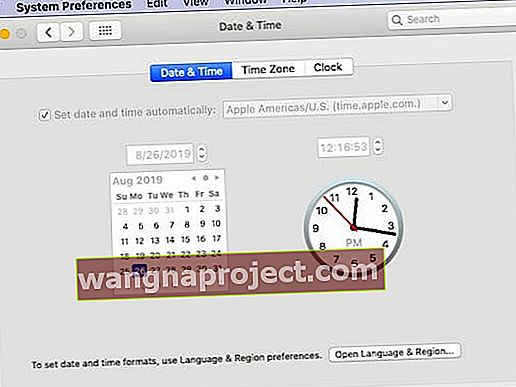
- הגדר את 'הגדר תאריך ושעה באופן אוטומטי' למצב ON.
- אם זה כבר מסומן, בטל את הסימון ולאחר מכן הפעל מחדש את ה- MacBook
- חזור להגדרות תאריך ושעה ובדוק זאת
- עכשיו נסה להתקין את MacOS Catalina
השלבים לעיל מחייבים חיבור לאינטרנט.
מחק עותק ישן של macOS Catalina והתקן אותו מחדש
אם טריק התאריך / שעה של המערכת לעיל לא פתר את הבעיה שלך, ייתכן שיהיה עליך למחוק את תוכנת macOS Catalina שהורדת מתיקיית היישומים שלך.
 מחק את אפליקציית ההתקנה הישנה מתיקיית היישומים באמצעות Finder
מחק את אפליקציית ההתקנה הישנה מתיקיית היישומים באמצעות Finder
אתר את תוכנת ההתקנה בתיקיית היישומים שלך והעבר אותה לאשפה. לאחר העברת הקובץ לאשפה, ריק את האשפה והפעל מחדש את ה- MacBook.
לאחר הפעלת MacBook מחדש, היכנס אל > העדפות מערכת> עדכון תוכנה ונסה להוריד ולהפעיל את תהליך ההתקנה שוב.
יהיה עליך לעקוב אחר אותו תהליך אם תראה שגיאות כגון ' אירעה שגיאה באימות המתקין'. מחק את תוכנת ההתקנה של MacOS מתיקיית היישומים והורד מחדש והתקן אותה.
הסר את installinfo.plist ונסה שוב לתקן בעיות התקנה עקשניות
ראינו בעיה זו ב- macOS Mojave ו- High Sierra, שם ניסיון ההתקנה מראה את השגיאה ' העתק של יישום MacOS להתקין פגום ואי אפשר להשתמש בו להתקנת MacOS '. הפיתרון לבעיה זו הוא מחיקת installinfo.plist מתוך אפליקציית ההתקנה ואז נסה להתקין מחדש.
- עבור לתיקיית היישום שלך
- מצא את המתקין עבור macOS Catalina
- לחץ לחיצה ימנית על המתקין ולחץ על 'הצג תוכן חבילה'
- לחץ על התיקיה בשם 'תוכן'
- לחץ על התיקיה בשם 'SharedSupport'
- מחק את הקובץ בשם 'Installlnfo.plist
- הזן את סיסמת הניהול שלך כדי לאשר
- כעת פתח את המתקין והפעל אותו
לא ניתן היה להתקין את macOS Catalina, כיצד לתקן
עדכון macOS Catalina נתקע בהגדרת המסך?
חלק מהמשתמשים מגלים שתהליך העדכון נתקע. האם זה תקוע עם 'הגדרת מסך ה- Mac שלך'? המקום האחר שהעדכון נראה תקוע נמצא באפליקציית 'מצא את שלי'.
אם מסיבה כלשהי העדכון תקוע ואתה נתקל בגלגל מסתובב, האפשרות הטובה ביותר היא להפעיל מחדש את ה- MacBook שלך. לחץ על לחצן ההפעלה ב- Mac כדי לכבות ואז להפעיל מחדש את המכשיר.
טיפ זה אמור לעבוד עבור כל משתמש שה- MacBook תקוע במסך ההגדרה במשך שעות תוך כדי ניסיון לעדכן ל- macOS Catalina.
שגיאות הקשורות לשטח האחסון בהתקנת macOS Catalina
ישנם מקרים שבהם התקנת ה- MacOS אינה מתנהלת בצורה חלקה כפי שתרצה. לפעמים משתמשים נתקלים בהודעות שגיאה כגון ' לא ניתן היה להתקין את macOS, דיסק היעד קטן מדי'.
לפעמים, תהליך ההתקנה יציג בפניך את ההודעה במפורש " אין מספיק מקום פנוי בנפח שנבחר .."
שגיאות מסוג זה מתרחשות בדרך כלל כאשר אין מספיק מקום אחסון ב- MacBook שלך. אם לא ביצעת אופטימיזציה לאחסון שלך לפני שעדכון ל- macOS Catalina, ייתכן שזה הזמן לפנות שטח אחסון. הכי טוב שיש לפחות שטח פנוי של 18.5 - 20GB בעת ניסיון להתקין את MacOS Catalina.
אפל פרסמה נייר לבן מפורט המראה כיצד תוכלו לפנות מקום אחסון ב- Mac. השתמש במדריך זה של Apple ופנה שטח אחסון ב- Mac שלך ואז נסה שוב.
שגיאת גישה לרשת בעת התקנת macOS Catalina
שגיאה נוספת המופיעה בעת ניסיון להתקין את MacOS Catalina קשורה לגישה לרשת / לאינטרנט. שגיאה זו מופיעה עם הודעת השגיאה ' קוד = 551 '. אנא בדוק את הגדרות הרשת ב- Mac שלך.
זו שגיאה שמשפיעה בעיקר על משתמשים העומדים מאחורי חומת אש או תוכנת אבטחה של צד שלישי וכו '. ייתכן שתרצה להשבית תוכנה כזו ולנסות ולהתקין מחדש את macOS Catalina.
בצע איפוס SMC עבור הודעה על שגיאה כללית ונסה שוב
אם אתה רואה הודעת שגיאה כללית כגון 'אירעה שגיאה בהתקנת MacOS' בצע את השלבים הבאים:
-
- כבה והפעל מחדש את ה- MacBook
- בצע איפוס SMC של ה- MacBook שלך
- נסה להתקין מחדש את MacOS Catalina לאחר השלמת SMC
איפוס ה- SMC לפני העדכון מסייע למעשה לתקן בעיות רבות הקשורות להתקנת MacOS.
התקנת macOS Catalina לא הושלמה
האם התקנת ה- MacOS Catalina שלך תקועה עם הודעת ' X דקות שנותרו ' לנצח? זה לא ממשיך הלאה במסך זה.
אם התקנת ה- macOS Catalina שלך נכשלת בשלב האחרון בכל פעם (מראה x דקות שנותרו ואז מציג את הודעת השגיאה). לחיצה על 'אישור' בהודעת השגיאה מוציאה אותך מתהליך ההתקנה, ייתכן שתרצה לבדוק את יומני המסוף שלך. (מדריך var / log).
יש סיכוי שחשבון המשתמש שלך פגום והוא מונע את השלמת ההתקנה.
אחת הדרכים לעקוף זאת תהיה ליצור חשבון מנהל חדש ב- MacBook שלך, להתקין את MacOS Catalina באמצעות חשבון הניהול החדש ועם סיום ההתקנה, תוכל לצאת מחשבון הניהול החדש. היכנס באמצעות חשבון הניהול הישן שלך מאוחר יותר ומחק את חשבון הניהול החדש שנוצר.
Mac לא מתחיל לאחר התקנת MacOS Catalina
חלק מהמשתמשים לא מדווחים על בעיות בהורדה והתקנה של ה- MacOS Catalina, אך ה- Mac שלהם תלוי בסמל המסתובב בעת ניסיון להפעיל בעקבות העדכון.
נושא אחר שמדווח לעתים קרובות הוא שרצף האתחול מתחיל כראוי ואז מציג סרגל התקדמות. סרגל ההתקדמות נתקע ב 90% בערך וזה לא זז מעבר לזה.
משתמשים אחרים מדווחים שנתקעו עם מסך שחור ולוגו של אפל במשך שעות.
בדרך כלל פירוש הדבר שיש קובץ kext של צד שלישי הגורם לבעיות.
דרך מהירה אחת לאשר זאת ולטפל בה היא להעביר את כל קבצי ה- kext של צד שלישי מתיקיית / Library / Extensions ואז נסה לאתחל את ה- Mac שלך.
על מנת לעשות זאת, הפעל מחדש את ה- Mac למצב בטוח (לחץ והחזק את מקש 'Shift' לחוץ בעת הפעלה מחדש של ה- Mac שלך עד שתראה את לוגו Apple. שחרר את מקש Shift כאשר אתה רואה את מסך הכניסה).
ברגע שאתה במצב בטוח, פתח את מסוף מהכלי השירות שלך והקלד את הפקודה הבאה:
mkdir ~ / Extensions-Backup && sudo mv / Library / Extensions / * ~ / Extensions-Backup /
לאחר שהעברת את קבצי Kext באמצעות הפקודה שלעיל, הפעל מחדש את ה- Mac ובדוק אם עובר.
תקוע בלולאת הכניסה ל- iCloud לאחר עדכון קטלינה?
מספר משתמשים נתקעו בלולאת האימות של iCloud לאחר עדכון ה- Mac שלהם ב- macOS Catalina.
הנה טיפ מטוני סיטראנו (@acitrano) שעזר לכמה משתמשים לתקן את הבעיה.

עדיין יש לך בעיות? יתכן שתזדקק להתקנה חדשה
אם עדיין אין לך מזל ואתה רוצה להתחיל בהתקנה חדשה, בצע את השלבים הבאים. תוכל לקבל רצף מפורט יותר של שלבים ומידע נוסף מהספר הלבן של אפל בנושא נוהל השחזור של MacOS.
- כבה את ה- Macbook
- לחץ על ההפעלה ואז לחץ על מקש Command ו- R. החזק את המקשים למטה עד שתראה את מסך הגלובוס המסתובב מופיע.
- זה יאתחל למסך הכלים של macOS
- בחר התקן מחדש את MacOS
- בחר Disk Utility. מחק את הכונן הקשיח
- התקן מערכת הפעלה מכאן.
תוכל גם לחקור את המדריכים הבאים:
בין הסרת קבצי kext של צד שלישי להתקנה מחדש של MacOS, אנו מקווים שהצלחתם לתקן בעיות התקנה / עדכון של MacOS Catalina. אם אתה עדיין ממשיך להיתקל בבעיות, ייתכן שתרצה לפנות לתמיכה של Apple ולבקש מהם לעזור לך.
אנא יידע אותנו אם יש לך שאלות או הערות. אל תהסס לשתף טיפים או דרכים לעקיפת הבעיה שעזרו לך להתמודד עם שגיאות התקנה עבור macOS Catalina. אנו נעדכן את הפוסט ככל שנלמד עוד ונקבל את הערותיך.

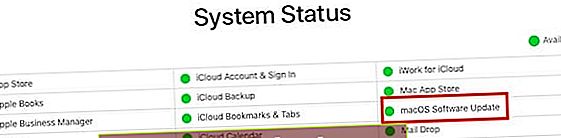 בדוק את מצב המערכת של אפל
בדוק את מצב המערכת של אפל